Point de départ : Le module Main-d'œuvre.
-
Sélectionnez Planification > Scheduler 2.0 depuis le menu principal.
-
Paramétrer le planificateur pour pouvoir accéder au réseau principal.
Pour faire le paramétrage, voir Accéder au planificateur.
-
Sélectionnez les onglets Prévisions de planification bouton.

Remarques : Cet accès sera contrôlé par des droits d'utilisateur configurables dans Analyses > Configuration > Budgets. Ici, le droit utilisateur Afficher doit être activé pour le budget Prévision de planification.

-
Une fois dans l'écran Prévisions de planification, vous trouverez une liste avec trois vues disponibles :
-
Par type de vente;
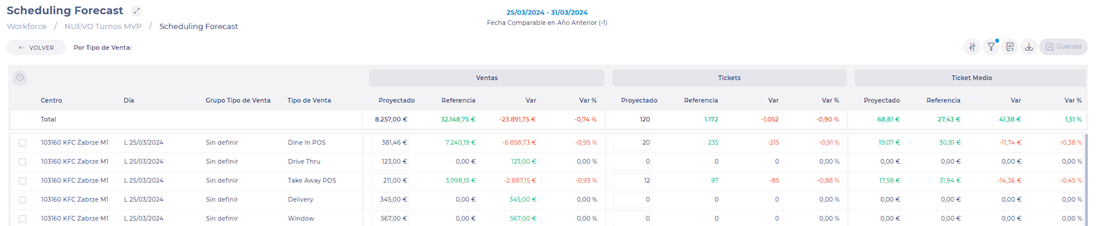
Remarques : Si vous sélectionnez la vue Par type de vente, vous pourrez modifier les valeurs des cellules.
-
Par groupe de type de vente;
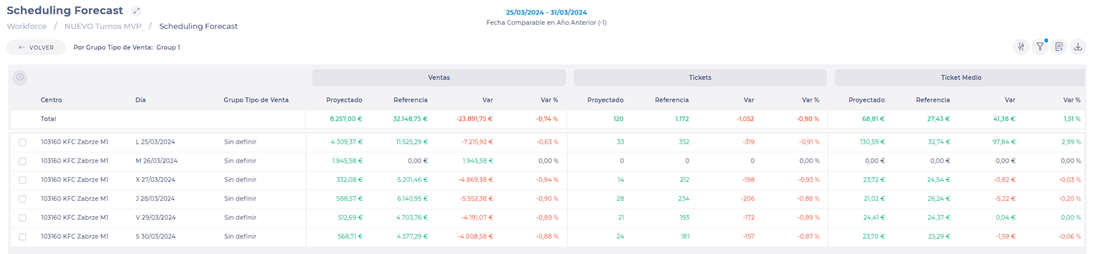
-
Par date
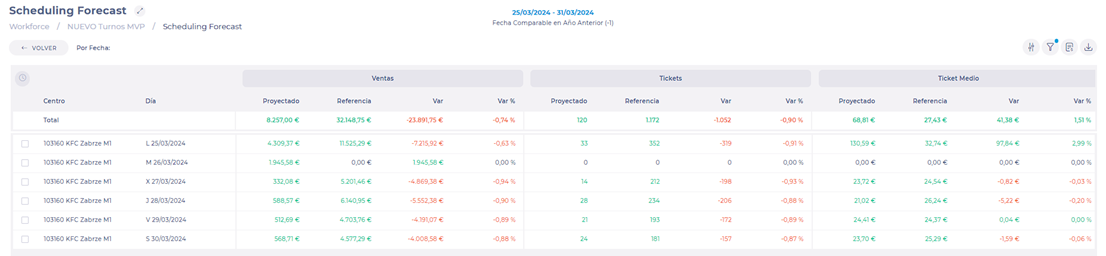
Accès à l'édition du budget des ventes
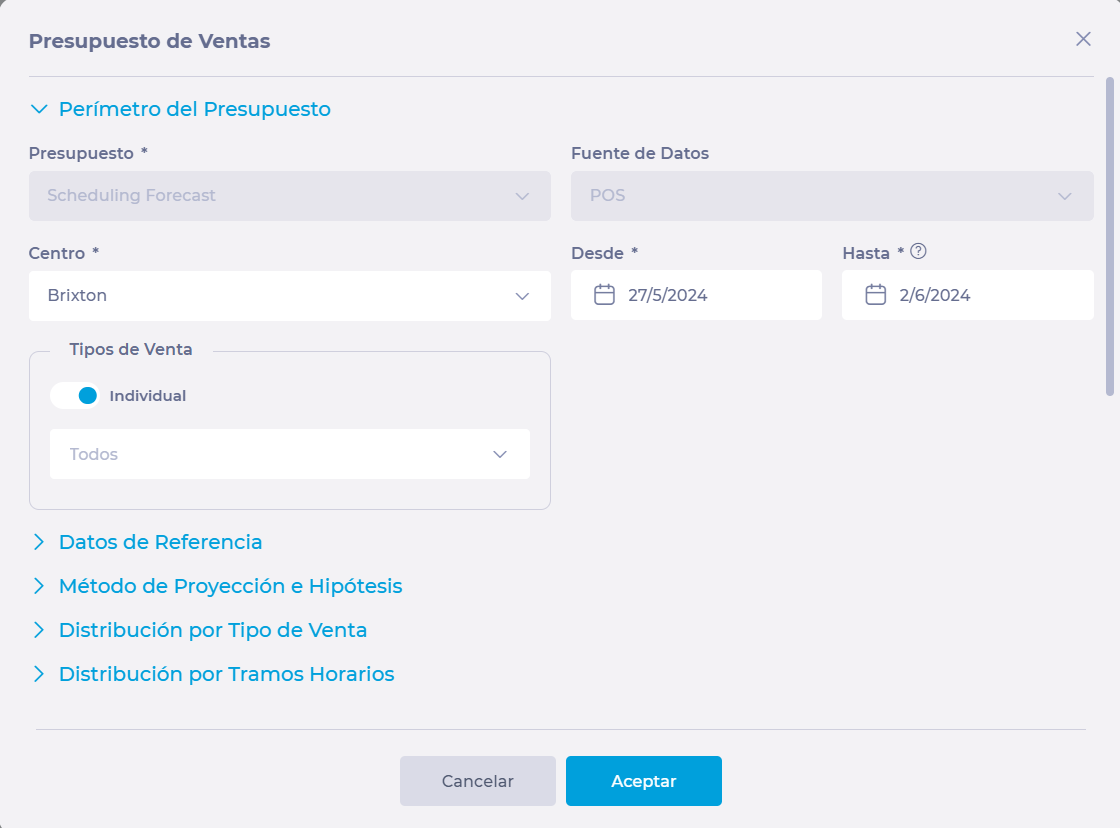
Une fois connecté, vous accéderez à la fenêtre Budget des ventes. Dans le premier onglet, les champs « Budget » et « Source de données » sont respectivement verrouillés avec les options « Prévisions de planification » et « PDV ». En effet, lorsque vous accédez à la fenêtre Budget depuis les équipes, l'outil n'affecte que le budget « Prévisions de planification », et la source de données sera toujours celle obtenue via le PDV.
Comment modifier les valeurs d'un budget ?
L'outil d'édition du budget est divisé en cinq sections :
Étendue du budget
Dans cette section, vous choisirez l'unité commerciale pour laquelle vous souhaitez modifier le budget, la plage de dates et le(s) type(s) de ventes que vous souhaitez modifier.
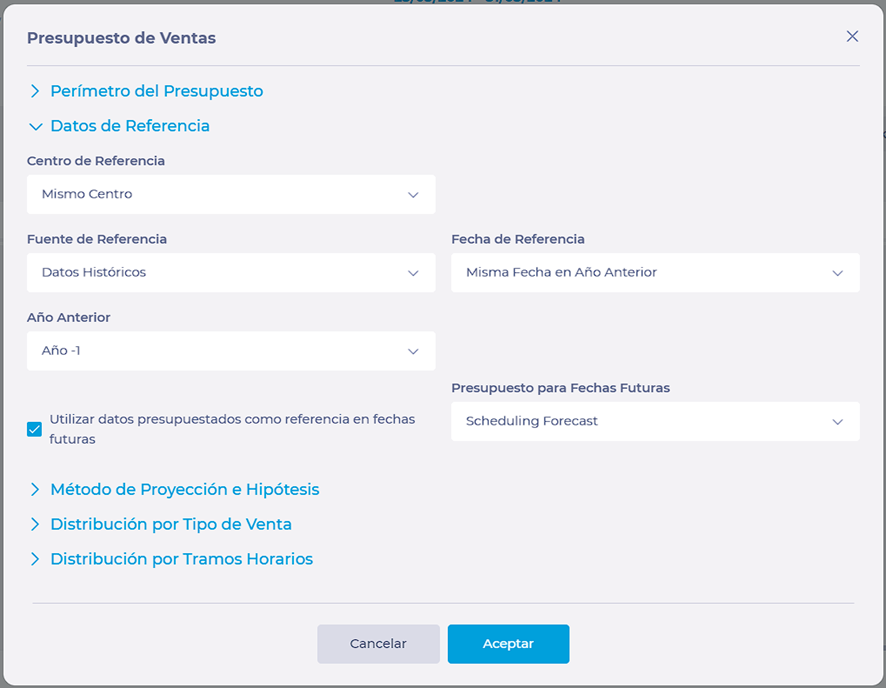
Données de référence

Dans cette section, vous pouvez sélectionner les données sur lesquelles vous basez votre modification budgétaire.
Dans le Unité commerciale de référence, vous pouvez choisir le même centre ou en sélectionner un autre auquel vous avez accès.

Dans le Source de référence, choisissez des données historiques accompagnées de la date ou du budget.

Méthode de projection et hypothèses
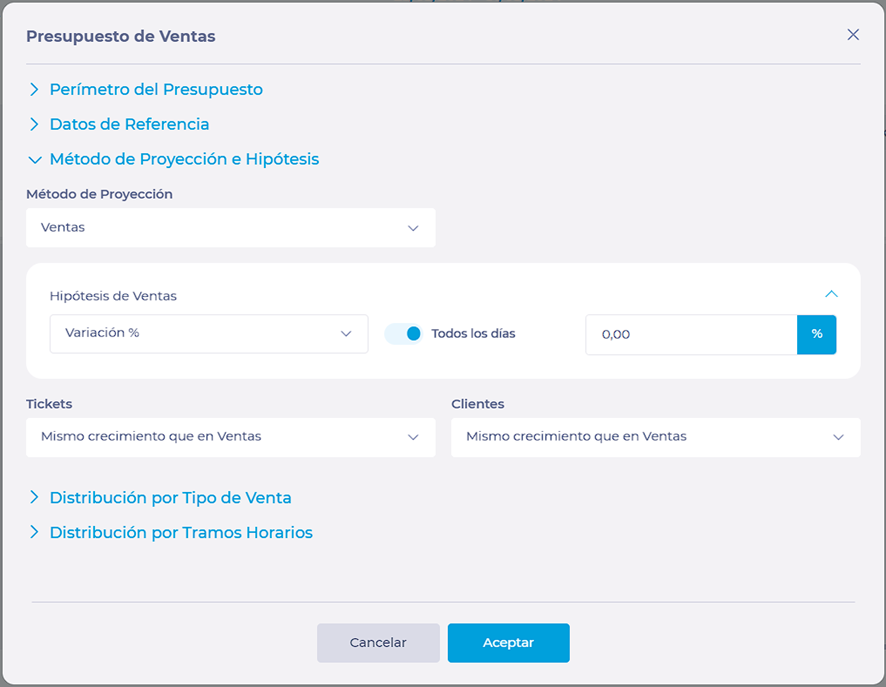
Dans cette section, vous pouvez sélectionner la modification parmi plusieurs méthodes de projection, telles que :
- Ventes
- Contrôles et chèque moyen
- Invités et chèque client moyen
- S'orienter
Vous pouvez ici modifier les enregistrements en pourcentage, ajouter une valeur à l'enregistrement existant ou en définir un nouveau. Cette modification peut être appliquée de la même manière pour tous les jours de la semaine ou personnalisée pour chaque jour.
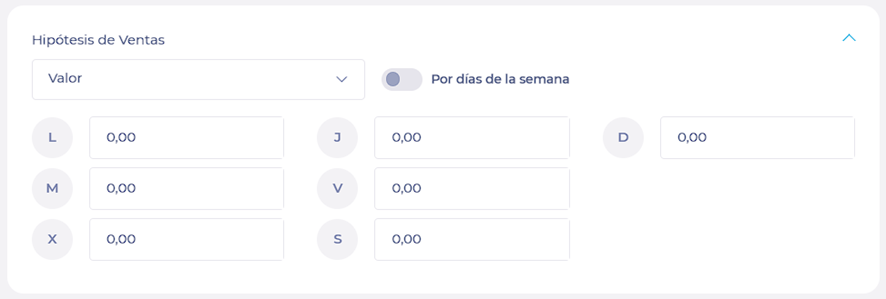
Répartition par type de vente

Dans la section Distribution, vous pouvez vous baser ou non sur des données de référence. Dans les deux cas, il sera obligatoire de définir la grille avec des valeurs pour une telle distributionLa somme des différents montants doit toujours être égale à 100%. Tant que ce pourcentage n'est pas atteint, une alerte s'affichera et vous ne pourrez pas poursuivre le processus.

Si vous souhaitez voir les valeurs de distribution reflétées dans la grille obtenue à partir de la source de référence marquée dans le Données de référence onglet; vous pouvez modifier les dates et cliquer sur le Recharger bouton:
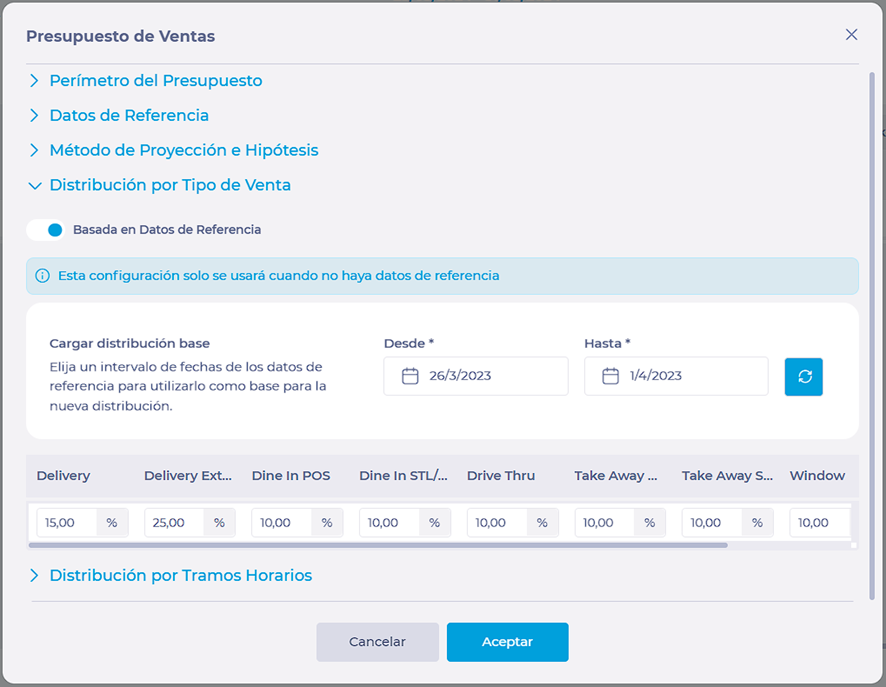
Répartition par tranches horaires
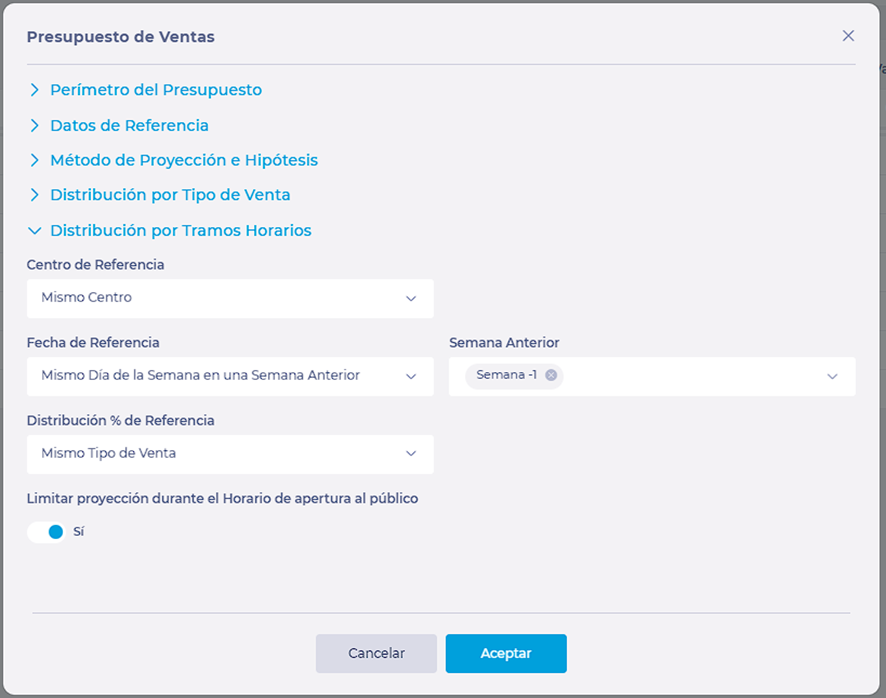
Comme dans la section « Données de référence », vous trouverez ici une liste déroulante vous permettant de sélectionner les données de référence d'un centre ou d'un centre spécifique. Date de référence section, vous retrouverez à nouveau les mêmes options : Même jour de la semaine la semaine précédente, Même date l'année précédente, Jour comparable l'année précédente.
En sélectionnant Même jour de la semaine la semaine précédente dans cette section, le combo devient une sélection multiple allant jusqu'à 5 semaines :

Enfin, vous trouverez un menu déroulant Distribution % de référence où vous sélectionnerez comment répartir la vente en termes de créneaux de quinze minutes avec les options suivantes :
-
Même type de vente
-
Même groupe de vente
-
Total
Remarques : Chaque centre peut configurer ses horaires d'ouverture au public. Il est donc possible que certains centres enregistrent des ventes en fonction de leurs horaires d'ouverture. Dans ce cas, vous pouvez contrôler ces paramètres en activant ou en désactivant l'option. Limitation des projections pendant les heures d'ouverture au public.

Une fois la configuration terminée, appuyez sur Accepter pour enregistrer les paramètres OU Annuler pour les jeter.
Vous pourrez désormais voir les prévisions configurées dans l’écran Prévisions de planification.


